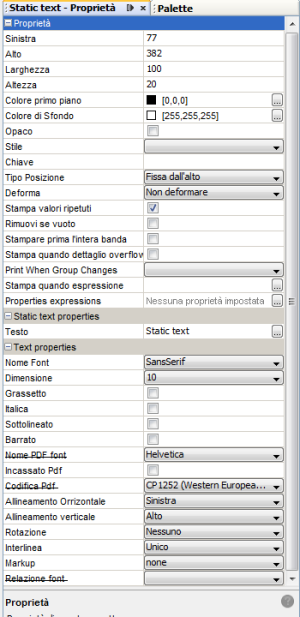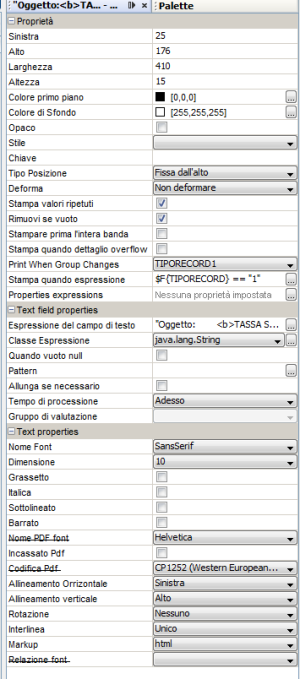Proprietà Elementi
Introduzione
Le proprietà degli elementi sono visibili e gestibili dalla finestra proprietà.
Se è disabilitata è possibile attivarla in: Finestra→ Proprietà.
La finestra delle proprietà cambia a seconda del tipo di elemento che selezioniamo sul report. Gli elementi più utilizzati sono:
- Testo statico
- Campo di testo
Testo statico
Per l'elemento testo statico la finestra delle proprietà è così suddivisa:
Proprietà
Le proprietà più utilizzate sono:
- Sinistra, Alto, Larghezza, Altezza. Esse definiscono la distanza in cui si deve trovare l'elemento rispetto ai margini del report.
- Colore primo piano: è il colore che diamo al testo.
- Colore di Sfondo: è il colore che diamo allo sfodo del campo.
- Opaco: è importante spuntarlo se abbiamo definito un colore di sfondo per il testo.
Infatti se non viene spuntato l'effetto di colore di sfondo non verrà visualizzato. - Tipo Posizione: per definire dove verrà posizionato il Testo e quindi che riferimenti avranno le proprietà di Altezza,Sinista… Nei report è sempre utilizzato “Fissa dall'alto”
- Deforma: per indicare se l'altezza del testo deve essere deformata se un'altro elemento sulla stessa pagina lo richiede o meno.
- Stampa valori ripetuti: per nascondere/visualizzare quei valori che nella stampa si ripeterebbero.
- Rimuovi se vuoto: per definire se nascondere il testo o meno se non è valorizzato (funzione utilizzata soprattutto nei Campi di Testo, in quanto contengono testo variabile, che può quindi essere vuoto)
Static text properties
E' il valore che assegnato al testo statico.
Text Properties
Sono le proprietà di testo utilizzate nei Testi Statici. Le più utilizzate sono:
- Nome Font: per definire il font da utilizzare nel report. Predefinito è il SansSerif
- Dimensione: per definire le dimensioni del testo
- Grassetto, Italica, Sottolineato, Barrato per definire lo stile dell'intero Testo Statico.
Nota.
Gli stili assegnati ad un Testo Statico valgono per l'intero elemento, quindi se impostiamo il grassetto tutto il testo contenuto nel Testo Statico sarà visualizzato in grassetto. - Allineamento Orizzontale/Allineamento Verticale: per definire in che posizione dovrà trovarsi il testo contenuto nell'elemento.
- Interlinea: per definire la distanza che dovranno avere le righe contenute nel Testo statico
- Markup: per definire il linguaggio utilizzato nell'elemento. Solitamente per default è none , ma per alcuni campi potrà essere valorizzato in html in quanto può esservi contenuto del codice html.
Campo di Testo
Per l'elememento campo di testo la finestra delle proprietà è così suddivisa:
Sia le Proprietà che le Text Properties sono identiche al quelle del testo statico. Sostanziali differenze le troviamo nelle Text field properties:
- Espressione del campo di testo
- Classe Espressione
- Quando vuoto null
- Pattern
- Allunga se necessario
Espressione del campo di testo
Cliccando su “…” affianco alla proprietà è possibile accedere alla finestra Espressione del campo di testo.
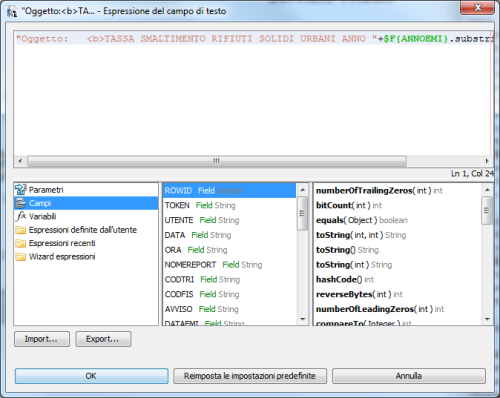
Nella parte superiore della finestra possiamo notare uno spazio editabile, nel quale possiamo scrivere il valore che dovrà avere il nostro campo.
E' importante ricordare che:
- Il testo all'interno di un Campo di testo deve esere racchiuso tra apici doppi: ” TESTO ”.
- Per unire del testo con un Campo di DataBase, una variabile o un Parametro occorre inserire il simbolo +.
Es: “Testo”+$V{Variabile}
Nell'esempio sopra citato possiamo notare anche l'utilizzo di un tag html ( <b> ) in particolare quello per definire un testo in grassetto.
Come abbiamo visto è possibile inserire in un campo di testo o in un testo statico alcuni tag html. Le necessità di utilizzarli possono essere varie, ad esempio se vogliamo scrivere una sola parola in grassetto o in corsivo o sottolineata invece di utilizzare una delle proprietà di testo, che come detto in precedenza valgono per tutto l'elemento, utilizzeremo un tag html.
I tag che potrebbero tornarci più utili sono:
- il grassetto: <b>TESTO</b> Es. TESTO
- il corsivo: <i> TESTO </i> Es. TESTO
- il sottolineato: <u></u> Es. TESTO
- per andare a capo dopo una parola utilizzeremo il tag: <br>
Nella parte inferiore della finestra troviamo i Parametri, i Campi e le Variabili utilizzate, che selezioneremo a seconda di quelli che vogliamo utilizzare. Ovviamente se clicchiamo sui parametri visualizzeremo solo i parametri, Campi solo i campi e Variabili solo le variabili. Questi campi/variabili/parametri possono essere inseriti nella parte superiore (spazio editabile) in 2 modi:
- scrivendo manualmente il nome del campo/variabile/parametro Es. $P{Parametro}
- facendo doppio click sul campo/variabile/parametro
Nota.
Prefisso $P{ è un Parametro, Prefisso $V{ è una Variabile, Prefisso $F{ è un campo (field).
Classe elemento
Utilizzata per definire il tipo di contenuto nel campo di testo. Per default è utilizzato: java.lang.String , in quanto la maggior parte dei campi di testo che utilizzeremo saranno Stringhe.
Quando vuoto null
Per nascondere la dicitura “null” se il valore contenuto nel campo è nullo.
Pattern
Cliccando su “…” affianco a pattern, è possibile decidere la formattazzione che può avere un campo. Solitamente è usato per i campi di tipo Data (GG/MM/AAAA) o Valuta/Importo che necessitano di una formattazione.
Allunga se necessario
La proprietà allunga se necessario se spuntata, aumenta l'altezza del campo di testo qual'ora sia necessario. Per esempio per un nominativo troppo lungo.